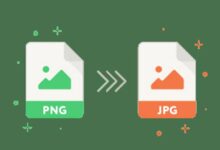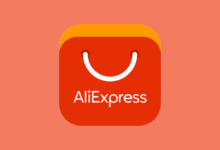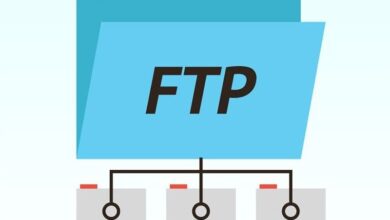كيفية إزالة تثبيت Adobe Flash Player نهائيًا من نظام Windows الخاص بي
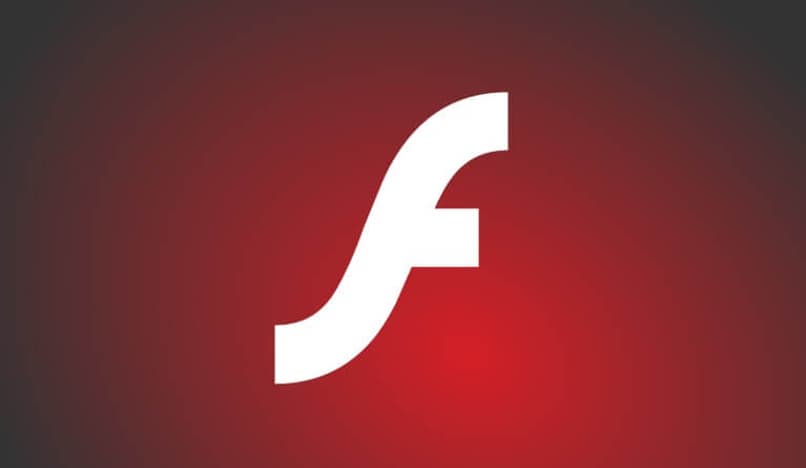
من الضروري معرفة كيفية إزالة تثبيت Adobe Flash Player من Windows الآن أكثر من أي وقت مضى. وهو برنامج متوقف وتم إلغاء جميع تحديثاته. لهذا السبب، قبل أن تبدأ الإشعارات المنبثقة في الظهور والتي تشير إلى ضرورة التخلص من البرنامج، فمن الأفضل تركه.
لن يسمح Windows بعد الآن بتثبيت هذا البرنامج ، لأنه غير موثوق به. لذلك قاموا بإلغاء أي تحديثات وإعدادات لبرنامج Adobe Flash Player لتجنب أي مشاكل محتملة.
لماذا أرغب في إلغاء تثبيت متصفح Adobe Flash Player الخاص بي؟
أحد أسباب رغبتك في إلغاء تثبيت Adobe Flash Player من Windows هو التحذيرات المستمرة. وفي الوقت الحالي، يجب أن تتذكر Adobe أنه يجب إلغاء تثبيت هذا البرنامج في أسرع وقت ممكن. لذا فهو يوفر خيار القيام بذلك الآن أو تذكيرك به لاحقًا.
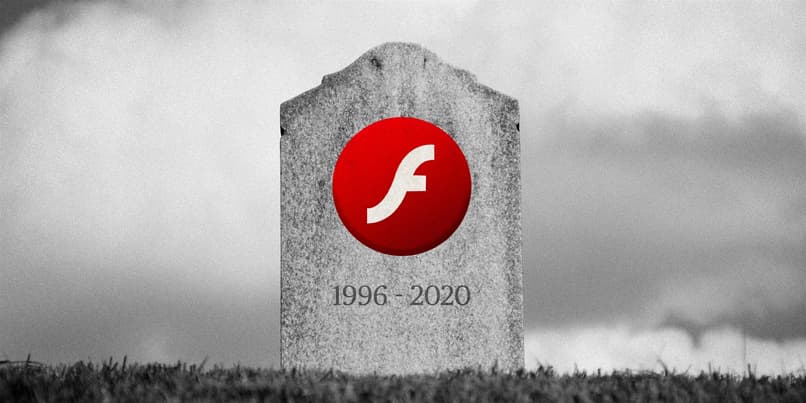
ولكن السبب الرئيسي لإلغاء تثبيت Adobe Flash Player هو ضعفه . حيث تعرض هذا البرنامج للهجوم بشكل متكرر ووقع العديد من الأشخاص ضحايا لسرقة المعلومات من خلال هذا البرنامج. بالإضافة إلى ذلك، من خلال هذا البرنامج، تدخل كمية هائلة من البرامج الضارة وجميع أنواع الفيروسات إلى الكمبيوتر.
ما هو السبب وراء عدم سماح Windows 10 لك بتحديث Adobe Flash Player؟
السبب وراء عدم سماح Windows بتحديثات Adobe Flash Player هو اختفاء دعمه. وكما ذكرنا فإن ثغرة هذا البرنامج تجعل من الخطورة على الجهاز الاستمرار في استخدامه.
لذلك، إذا كان هذا البرنامج سيتم إيقافه ، فليس من الضروري الاستمرار في إجراء التحديثات. لذا فإن نظام Windows يمنع Adobe Acrobat وAdobe Flash Player من التحديث .
ما الذي يمكنني فعله لإلغاء تثبيت Adobe Flash Player من نظام التشغيل Windows الخاص بي؟
بهدف تحسين خدمة العملاء، أطلقت Microsoft بالفعل عملية الانتقال إلى برامج أخرى. مع التأكيد بدوره على التوصية بإلغاء تثبيت Adobe Flash Player.
لهذه الأسباب، يمكن القيام ببعض الإجراءات لإلغاء تثبيت برنامج Adobe Flash Player من نظام التشغيل Windows. يمكن إلغاء تثبيت Adobe Flash Player من لوحة التحكم أو باستخدام أحد البرامج.
تعرف على كيفية إلغاء تثبيته باستخدام لوحة التحكم الخاصة بك
من الضروري إغلاق أي متصفح مفتوح لبدء إلغاء تثبيت البرنامج. ثم، في شريط بحث البرنامج، يجب عليك كتابة أمر، وهو appwiz.cpl . يتم ذلك للوصول إلى لوحة التحكم في جزء البرامج والميزات.

بعد ذلك، يجب عليك اختيار Adobe Flash Player والنقر بزر الماوس الأيمن عليه والبحث عن خيار إلغاء التثبيت. بعد ذلك، ستبدأ العملية التي يتم فيها إزالة البرنامج من التطبيقات المثبتة على جهاز الكمبيوتر. يوصى بإجراء إعادة تشغيل سريعة لجهاز الكمبيوتر بعد انتهاء عملية إلغاء التثبيت.
قم بإلغاء تثبيته باستخدام برنامج آخر
يمكنك إلغاء تثبيت Adobe Flash player باستخدام برنامج آخر محدد لتنفيذ هذه العمليات. حتى تتمكن من البحث عن الخيار الأكثر فائدة وملاءمة لك، وتنزيله وتثبيته. بعد ذلك يجب عليك إغلاق كافة البرامج والمتصفحات حتى لا تحدث أخطاء أثناء التنفيذ.
بعد ذلك، عليك فتح البرنامج الذي تم تنزيله والبحث عن Adobe Flash Player. ثم عليك اتباع التعليمات التي سيحددها لك البرنامج بشكل كامل حتى تنتهي من حذف التطبيق.
ما هو HiBit Uninstaller ولماذا لا يترك أي أثر؟
أسهل طريقة لإلغاء تثبيت هذا البرنامج هي استخدام أداة HiBit. وهو المسؤول عن القيام بعملية تنظيف البرامج التي لم تعد تستخدم على جهاز الكمبيوتر . وبالمثل مع تلك غير الضرورية والتي تشغل مساحة كبيرة من الذاكرة.
بالإضافة إلى إلغاء تثبيت Adobe Flash Player من Windows، فإنه يلغي أيضًا التعديلات التي أجراها البرنامج. يمكن الحصول على هذا التطبيق دون أي تكلفة عن طريق إجراء بحث سريع عنه في أي متصفح. ليست هناك حاجة إلى عمليات تثبيت، لأنه تطبيق محمول.

عندما يكتشف التطبيق البرامج، فقط انقر فوق زر الفأرة الأيمن. هناك تختار الخيار الذي يسمح لك بإلغاء تثبيت التطبيق ويجب عليك الانتظار حتى ينتهي تشغيله.
قم بإلغاء تثبيت Adobe Flash Player بنفس Microsoft 10
يمكن أيضًا إلغاء تثبيته من Windows باستخدام Microsoft 10، وفي هذه العملية يجب أيضًا إغلاق جميع المتصفحات. لأنه لن يتم تنفيذه إذا ظلت مفتوحة.
بعد ذلك، يجب عليك البحث عن ملف تثبيت Adobe Flash Player الذي تم من خلاله تمكين الحساب وتنشيطه. ومن ثم يجب أن يتم التنفيذ السريع. هذا هو المكان الذي يجب أن تبحث فيه عن جزء إلغاء التثبيت وبعد انتهاء العملية، أعد تشغيل الكمبيوتر.
ما هو التطبيق الآخر الذي يمكنني استبدال Adobe Flash Player به؟
في الوقت الحاضر، هناك عدد كبير من المشغلات ، سواء للموسيقى أو الصور أو مقاطع الفيديو وأشياء أخرى. ولذلك فمن الثابت أن البعض يختفي أو يتوقف عن العمل مثل مشغل فيديو سامسونج . لذلك، إذا كنت شخصًا يحب Adobe Flash Player حقًا، فيجب عليك البحث عن بدائل أخرى لاستبدال هذا التطبيق. أحد البرامج التي يمكن استخدامها هو Ruffle، حيث أنه بمثابة المحاكي.
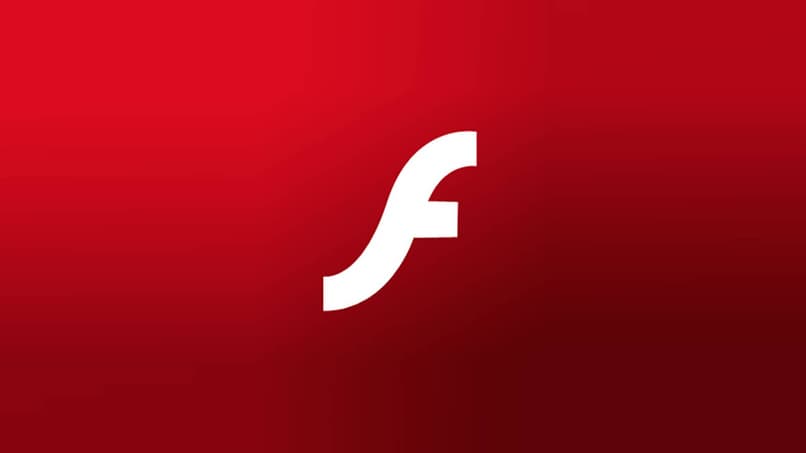
بالإضافة إلى ذلك، فهو يسمح للأشخاص بمشاهدة محتوى الفلاش بشكل طبيعي. بنفس الطريقة، يمكن استخدام CheerpX، على الرغم من أن استخدامه يتطلب ترخيصًا مدفوع الأجر. Supernova Player هو برنامج يساعد على عرض المحتوى المقدم من Adobe Flash Player. ولذلك فهو برنامج يجب أخذه بعين الاعتبار عند استبدال برنامج Adobe كمشغل للمحتوى.
الخيارات الأخرى التي يمكنك اختيارها هي Quick flash Player أو Advanced flash Player . على الرغم من أنه يمكنك أيضًا استخدام إصدار محسّن من Adobe مثل Adobe Flash Player Pro قبل إزالته بالكامل.